Šajā rokasgrāmatā ir parādīts, kā ģenerēt vairākus attēlus no vienas teksta frāzes programmā Midjourney.
Kā izmantot vienu teksta frāzi, lai ģenerētu vairākus attēlus, izmantojot Midjourney?
Midjourney izmanto dabiskās valodas apstrādi un datora redzi, lai saprastu tekstu un izveidotu reālistiskus un daudzveidīgus attēlus, kas atbilst aprakstam. Rīks pastāvīgi uzlabo uzlabotās funkcijas, lai uzlabotu lietotāja pieredzi un attēlu kvalitāti.
Izpētīsim darbības, lai no vienas teksta frāzes ģenerētu vairākus attēlus:
1. darbība: atveriet vietni Midjourney
Pirmkārt, piekļūstiet Pusceļš vietni un noklikšķiniet uz ' Pievienojieties beta versijai ” poga bezmaksas kontam. Turklāt lietotāji var pierakstīties kontā, ja viņiem jau ir konts:
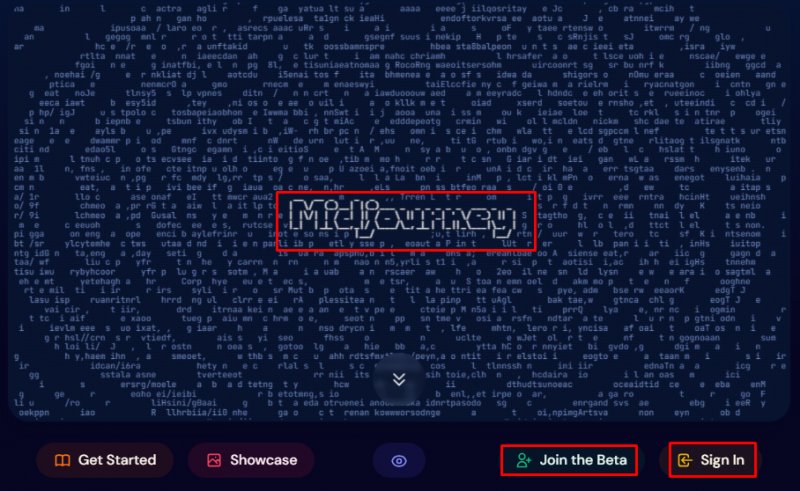
2. darbība: ievadiet vienu teksta frāzi
Mājaslapā skatiet tekstlodziņu, kurā varat ievadīt teksta frāzi. Varat ierakstīt visu, ko vēlaties, ja tas ir pietiekami aprakstošs un precīzs, lai AI saprastu. Piemēram, ierakstiet ' skaists saulriets virs okeāna ” teksta uzvednē:
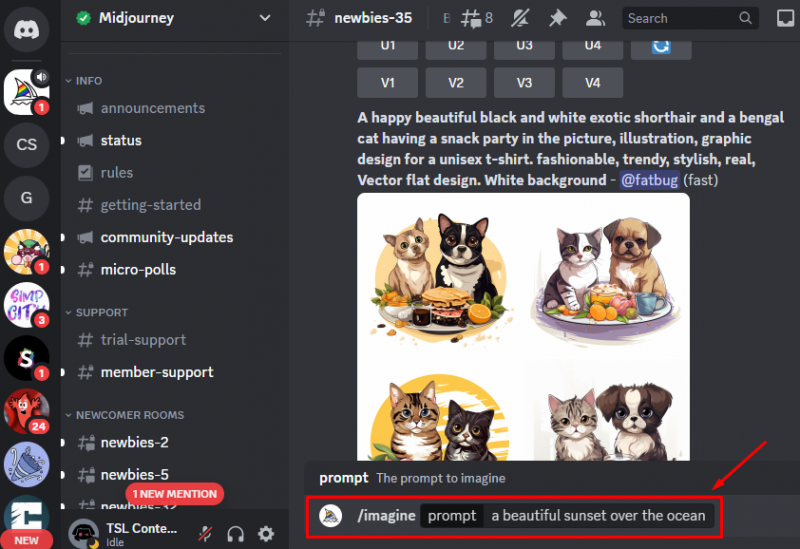
3. darbība: ģenerējiet vairākus attēlus
Noklikšķiniet uz ' Ievadiet ” pogu un pagaidiet dažas sekundes. AI analizē teksta frāzi un ģenerē vēlamo attēlu. Jūs redzēsiet attēlu ekrāna labajā pusē kopā ar teksta frāzi:
Piezīme : lietotāji var izmantot arī V1 ',' V2 ',' V3 ' un ' V4 ” pogas, lai ģenerētu dažādas attēlu variācijas.
Kā atjaunot attēlus ar vienu un to pašu teksta frāzi?
Lai ģenerētu vairāk attēlu no vienas teksta frāzes, noklikšķiniet uz ' Atjaunot ' poga, kas atrodas zem attēla ar ' zils ” krāsa. Izvade izskatās šādi:
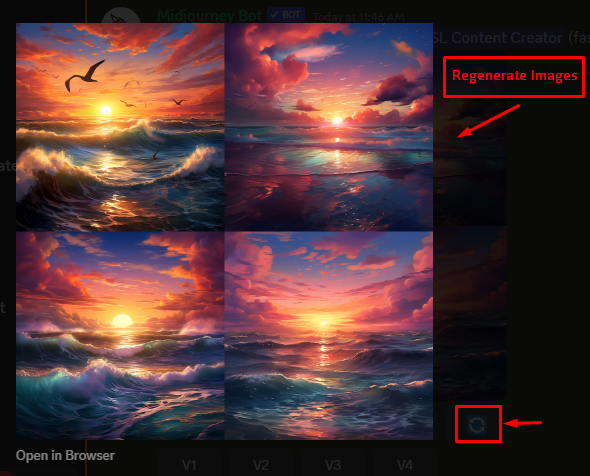
Piezīme : atkārtojiet šo procesu pēc iespējas vairāk reižu, līdz atrodat vēlamajām vajadzībām atbilstošu attēlu.
Kā atjaunot attēlus ar dažādām teksta frāzēm?
AI var ģenerēt citu attēlu, kas atbilst jūsu teksta frāzei, bet ar dažādām detaļām un variācijām. Šim nolūkam izvēlieties ' Kopējiet attēla adresi ” opciju, nospiežot peles labo pogu uz attēla:
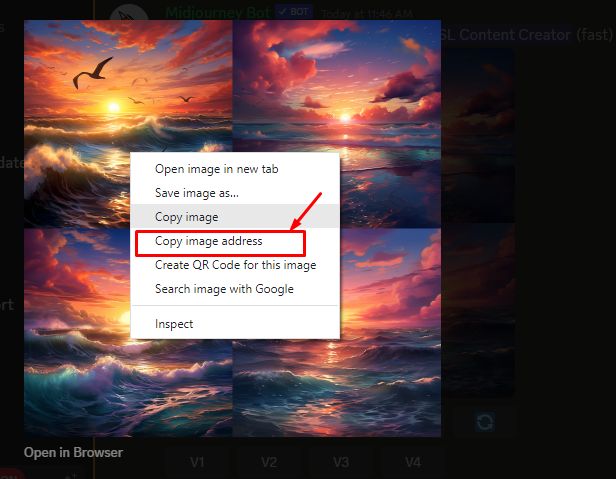
Lai ģenerētu vairākus attēlus no citas teksta frāzes, ielīmējiet attēla adresi zem “/ iedomājies ” uzvedni un ievadiet jauno teksta frāzi, piemēram, peld milzīgu laivu ” kā redzams zemāk esošajā attēlā:
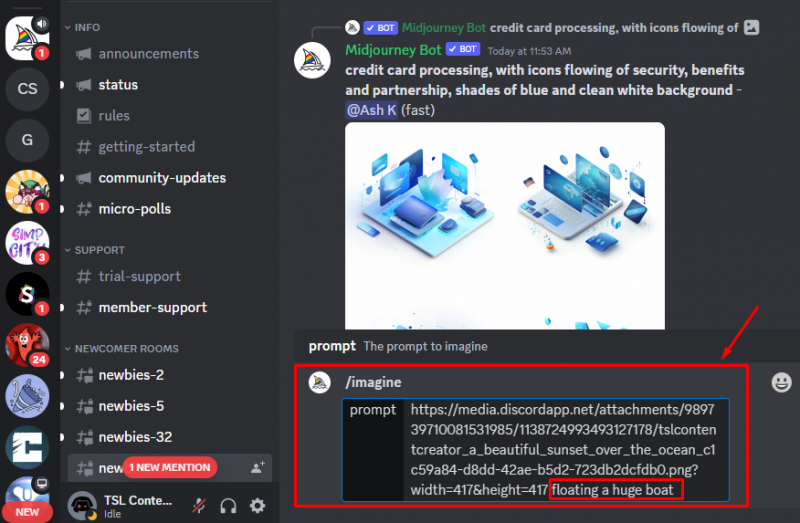
Attēla izvade pēc vēlamās prasības ievadīšanas ir redzama zemāk:
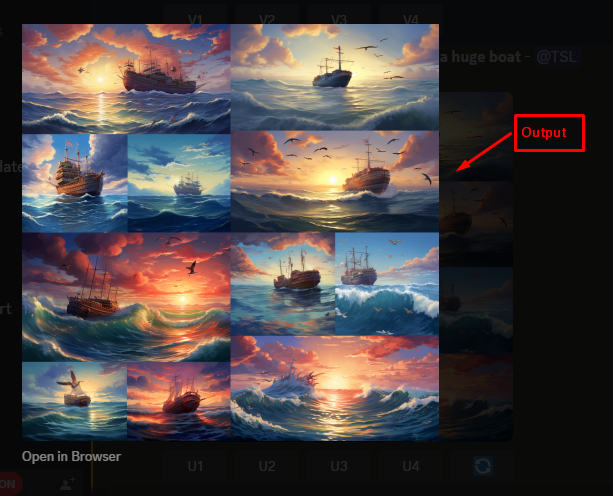
Kā pusceļā lejupielādēt AI ģenerētus attēlus?
Lai lejupielādētu ģenerētos attēlus, noklikšķiniet uz ' Saglabāt attēlu kā ” opciju, nospiežot peles labo pogu uz attēla:
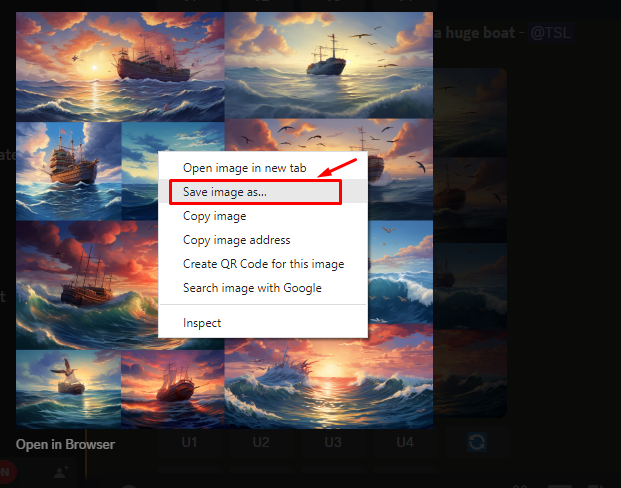
Kādas ir priekšrocības, ģenerējot vairākus attēlus, izmantojot vienu teksta frāzi, izmantojot Midjourney?
Dažas priekšrocības, kas saistītas ar atsevišķu teksta frāžu izmantošanu, lai ģenerētu vairākus attēlus, izmantojot Midjourney AI rīku, ir:
- Ietaupiet laiku un pūles, izveidojot augstas kvalitātes attēlus tikai ar dažiem vārdiem.
- Izpētiet dažādus teksta frāzes vizuālos stilus un motīvus, manuāli nerediģējot attēlus.
- Ģenerējiet attēlus, kas atbilst jūsu zīmola identitātei un mērķauditorijai, pielāgojot rīka parametrus.
- Uzlabojiet savu radošumu un iedvesmu, redzot, kā rīks dažādos veidos interpretē jūsu teksta frāzi.
Secinājums
Lai ģenerētu vairākus attēlus, izmantojot vienu teksta frāzi, lietotāji var noklikšķināt uz ' Atjaunot ” pogu. Atkārtojiet šo procesu tik reižu, cik atrodat vēlamajām vajadzībām atbilstošu attēlu. Tāpat lietotāji var modificēt vai rediģēt ģenerēto attēlu, kopējot attēla adresi ar jauno ievades teksta uzvedni. Šajā rakstā ir izskaidroti detalizēti norādījumi par vairāku attēlu ģenerēšanu no vienas teksta frāzes.